- Het zien van een csc.exe-fout is niet erg leuk, maar deze gids zal u zeker helpen om het snel op te lossen.
- Om dit probleem op te lossen, controleert u of het CSC.exe-bestand aanwezig is in Taakbeheer.
- Bezoek en verken onze grondige Windows 10 Fouten Fix Hub voor meer gemakkelijk te volgen handleidingen.
- Bekijk onze gedetailleerde Fix Exe-bestand fouten sectie voor meer handleidingen over dit onderwerp.

Deze software zorgt ervoor dat uw stuurprogramma's blijven werken en beschermt u zo tegen veelvoorkomende computerfouten en hardwarestoringen. Controleer nu al uw chauffeurs in 3 eenvoudige stappen:
- DriverFix downloaden (geverifieerd downloadbestand).
- Klik Start scan om alle problematische stuurprogramma's te vinden.
- Klik Stuurprogramma's bijwerken om nieuwe versies te krijgen en systeemstoringen te voorkomen.
- DriverFix is gedownload door 0 lezers deze maand.
Mogelijk krijgt u de csc.exe-fout als gevolg van mislukte installatiewijzigingen op
Microsoft visuele studio .NET of Visual C# Command Line Compiler tijdens het uitvoeren van een update of zelfs tijdens een herconfiguratie van het systeem.Als u de fout csc.exe tegenkomt, moet u de juiste stappen ondernemen om het probleem op te lossen, omdat het computersysteem automatisch wordt afgesloten. Om extra schade aan uw computer te voorkomen Leer hoe u de csc.exe-fout kunt oplossen met behulp van deze handleiding hieronder.
Hoe kan ik de csc.exe-fout in Windows oplossen?
1. Controleer of het CSC.exe-bestand in processen werkt
- Start het venster Taakbeheer door op de CTRL+ALT+Delete-toetsen.
- Klik op de Taakbeheer optie om het programma te starten.
- Klik op de Processentabblad, en scroll tot je vindt csc.exe.
- Klik met de rechtermuisknop op csc.exe en selecteer Eigendommen.
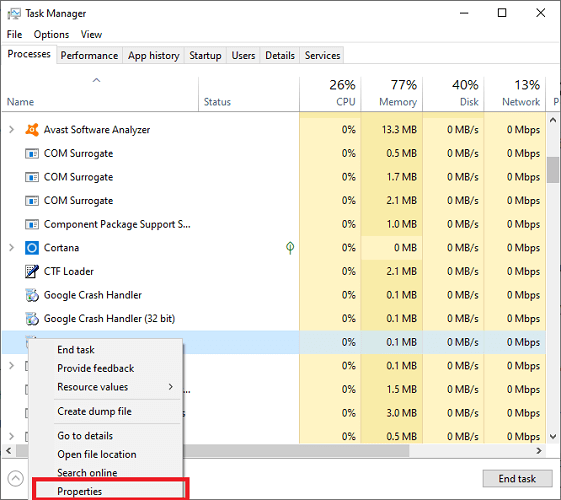
- Als dit bestand aanwezig is op c:\windows of c:\windows\system32 padlocatie, dan is het zeker een slecht programma. De bestandsgrootte is meestal 48 KiloBytes groot.
Opmerking: Omdat we het probleem hebben kunnen identificeren met de hierboven beschreven oplossing, kunt u nu de volgende oplossingen verkennen om dit probleem op te lossen.
2. Voer een Windows Update uit om de csc.exe-fout op te lossen
- Druk op de Windows-knop om het startmenu te openen.
- Type Bijwerken in het zoekvenster en druk op binnenkomen.
- Klik controleer op updates wanneer het Windows Update-dialoogvenster wordt geopend.
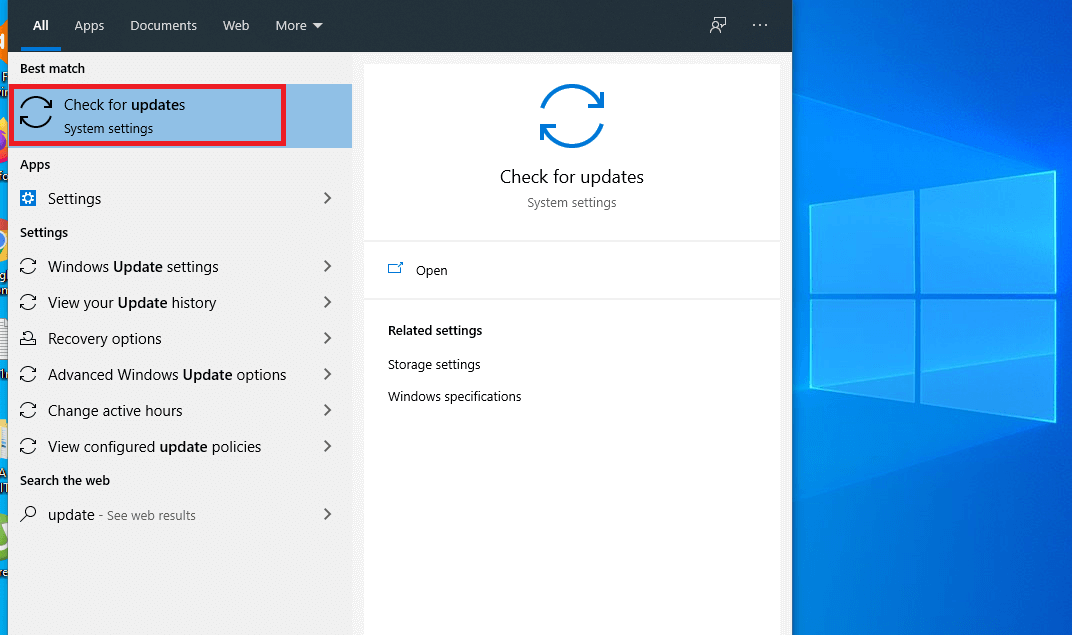
-
Klik op ikupdates installeren.
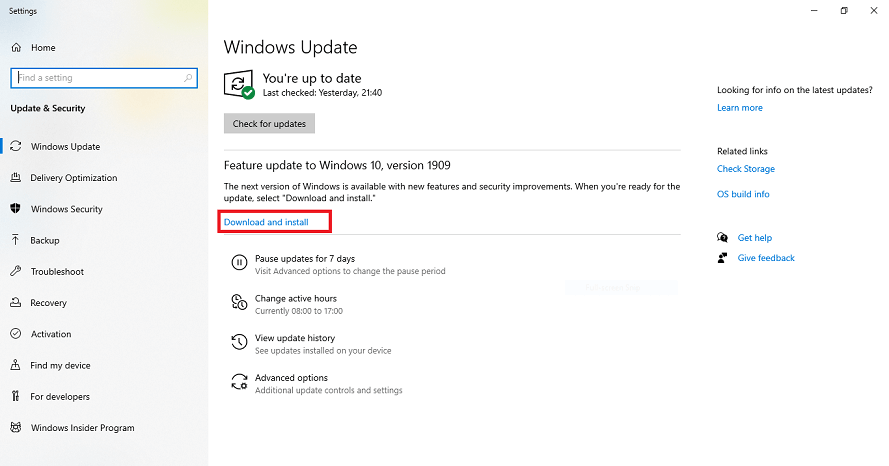
- Start uw computer opnieuw op nadat de update is geïnstalleerd.
3. Voer een systeemherstel uit
In het geval dat u nog steeds toegang heeft tot het bureaublad, kunt u systeemwijzigingen ongedaan maken met behulp van een herstelpunt met deze stappen:
- Navigeer naar het Windows-startmenu door op de Windows-startknop te drukken.
- Typ vervolgens systeemherstel in het zoekvenster.
- Het zoekresultaat wordt weergegeven: Systeemherstel. Klik erop.
- Klik op het tabblad Systeembeveiliging op de Systeemherstel knop.
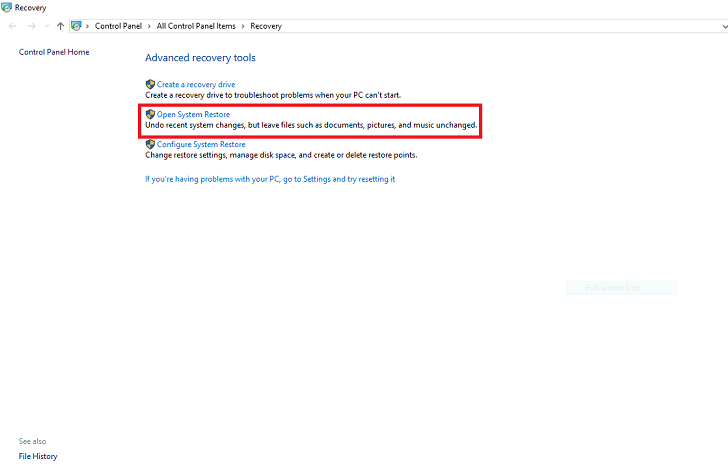
- Ga verder door de te selecteren De volgende knop.
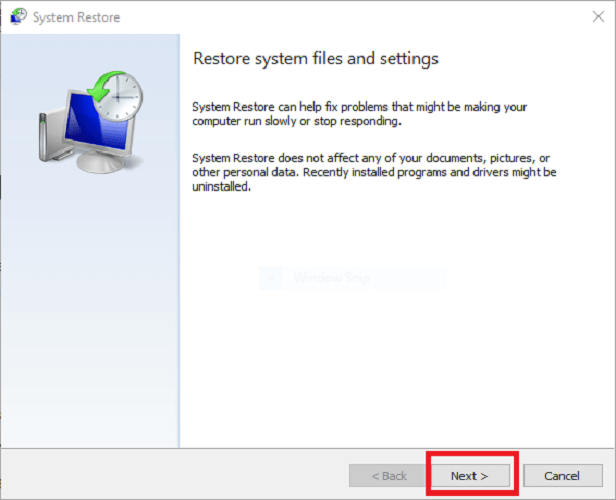
- Kies het herstelpunt vóór de csc.exe fout heeft plaatsgevonden.
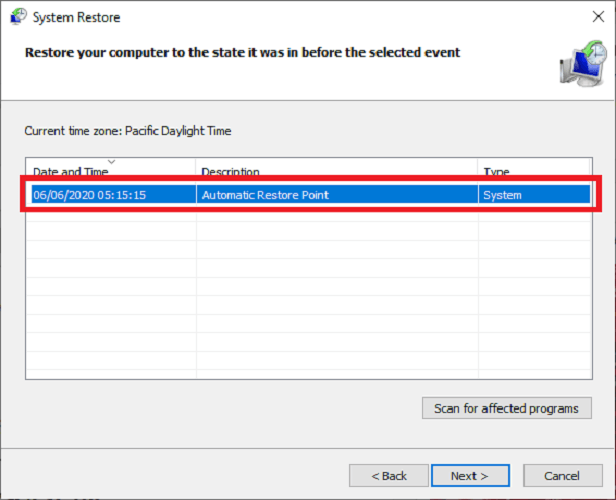
- Om toepassingen te bekijken die verloren zijn gegaan voordat het herstelpunt werd gemaakt, selecteert u Scannen op getroffen programma's knop.
- Selecteer vervolgens de Dichtbij knop, en klik op De volgende.
- Klik op de Af hebben knop.
Opmerking: Systeemherstel brengt uw computer terug naar de vorige werkende staat. Zodra u de stappen hebt voltooid.
4. Registreer het csc.exe-bestand opnieuw op uw Windows-computer
U moet het .NET-framework van de Microsoft-website downloaden en installeren om deze taak uit te voeren. Het bevat een C#-compiler die is gelabeld als csc.exe
- Navigeer naar het menu Start en typ Uitvoeren in het zoekvenster.
- Als Windows wordt geopend, typt u cmd en drukt u op enter.

- Type regsvr32csc.exe en druk op Enter opnieuw.
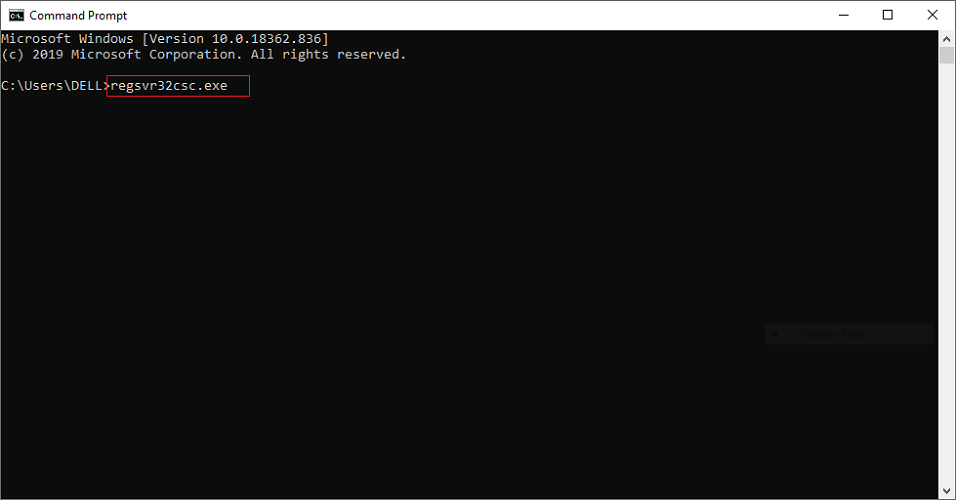
- Voltooi het proces door uw systeem opnieuw op te starten.
In veel vergelijkbare gevallen hielp het vervangen van het corrupte of ontbrekende csc.exe-bestand de csc.exe-fout te herstellen. We hopen dat deze handleiding u ook heeft geholpen om dit probleem op te lossen.
Voel je vrij om opmerkingen achter te laten onder deze gids voor directe interactie met ons team.


